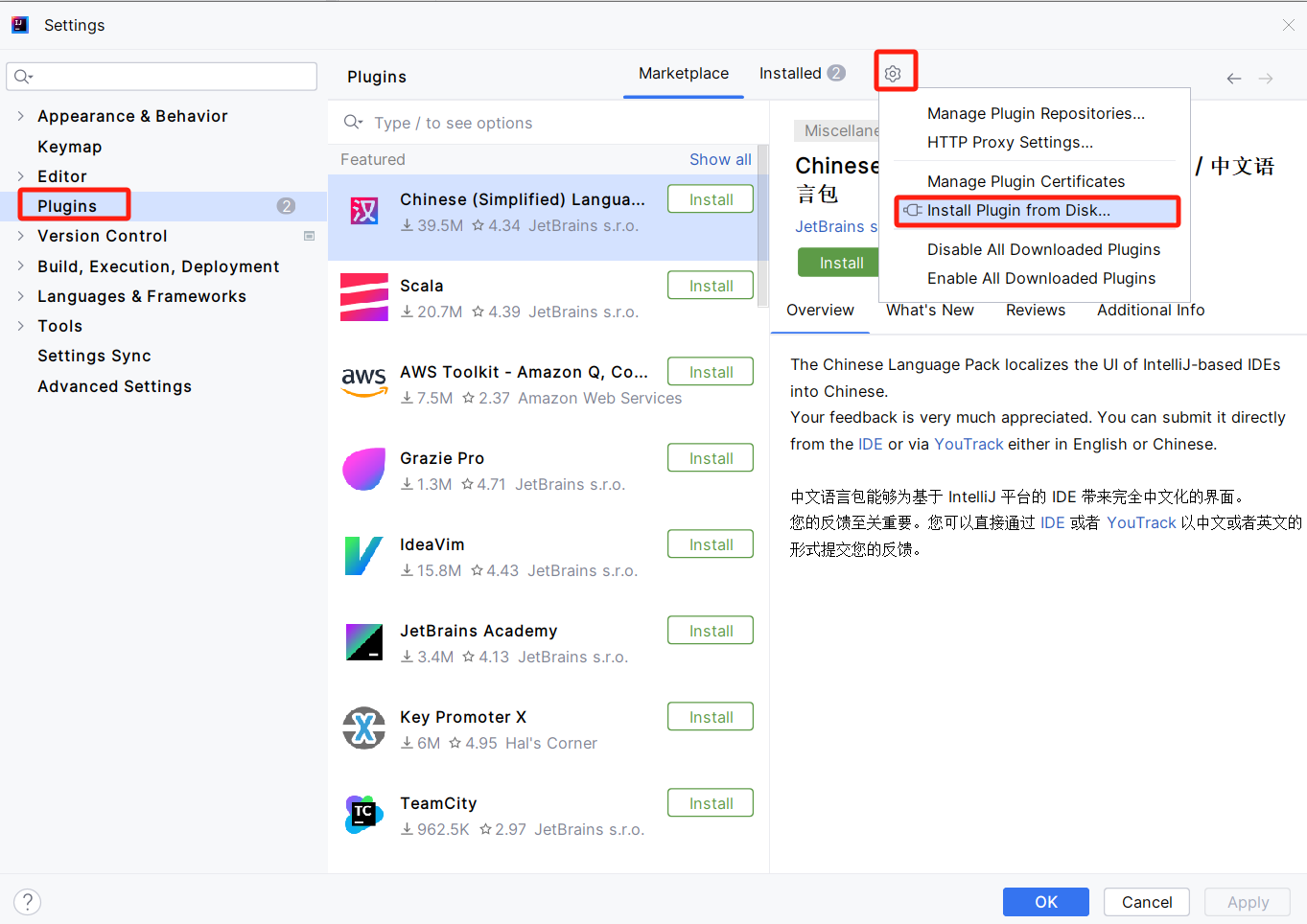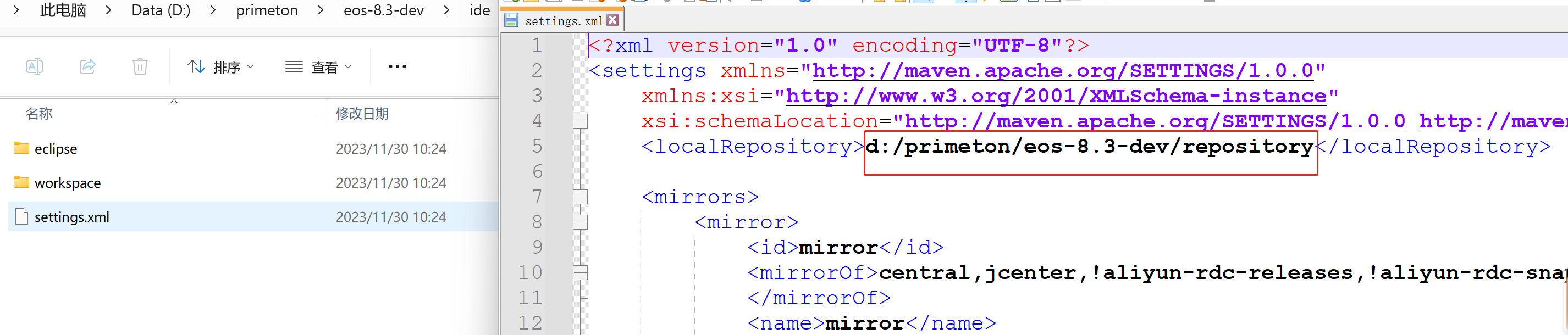# IntelliJ IDEA插件使用指南
# 安装插件
- 登录Jetbrains官网,下载安装IDEA社区版(Community Edition) (opens new window),已验证的版本为2023.2.6的版本,即Build:232.10300.40。
- 打开IntelliJ IDEA,左上角点击File - Settings,选择Plugins,点击从本地安装插件,选择eos4idea-8.3.x.zip插件。为保证所有功能正常生效,安装插件后,重启idea。
![img]()
- 若IntelliJ IDEA已安装过eos4idea插件,需要先在已安装插件页面,卸载eos4idea插件,重启IDEA后,重新安装eos4idea插件。
# 配置Maven
- 下载并解压介质
EOS_Platform_8.3.3_Private_Medium_Develop.zip。此处以解压路径D:\primeton\eos-8.3-dev作为示例。
可以看到D:\primeton\eos-8.3-dev下的repository和maven文件夹。 - 在
D:\primeton\eos-8.3-dev\ide\settings.xml文件中,将Maven的localRepository修改为D:\primeton\eos-8.3-dev\repository![配置文件]()
- 在 IntelliJ IDEA 中配置 Maven
- 依次点击 File > Settings(在 macOS 上是 Preferences)。
- 找到Build, Execution, Deployment > Build Tools > Maven。
- 在Maven home directory选项下,确保 IntelliJ 指向
D:\primeton\eos-8.3-dev下的Maven文件夹。 - 在User settings file中,确保 IntelliJ 使用的 settings.xml 文件路径是
D:\primeton\eos-8.3-dev\repository\settings.xml。 5.检查本地仓库路径
IntelliJ 会自动从 settings.xml 文件中检测到本地仓库路径。你可以在 Build, Execution, Deployment > Build Tools > Maven > Local Repository 中确认。 3:在项目中启用 Maven - 右键点击项目,在菜单中选择 Add Framework Support,然后勾选 Maven(如果未启用)。
- 更新项目依赖
打开 pom.xml 文件,声明你的依赖。
右键点击 pom.xml 文件,选择 Reload Maven Projects。 使用本地仓库中的依赖或文件。如果你在本地仓库中有自定义的依赖文件,可以通过 groupId、artifactId 和 version 在 pom.xml 文件中引用它们。
# 特性介绍
支持EOS项目的创建:文件 - 新建 - 项目,右边树选择EOS项目,左边列表可选精简项目、独立项目、微服务项目、AFC定制项目,下一页详细信息中可选基座版本,其余功能和eclipse相似。
支持构件包的创建:右击根项目目录 - 新建 - 构件包,填写构件包名称和类型。
支持数据库的连接和简单操作,透视图右侧数据库管理视图,可以增删改数据库配置,以展示数据库,主要作用与数据集进行交互。
支持数据集的创建、展示、开发、编译,数据集和单个/多个数据实体可创建SDO代码,实体的生成与重载。
—— 数据集创建:右击软件包 - 新建 - 数据集。
—— 数据集的开发界面和操作与afcenter低开环境雷同,需要手动进行保存操作:点击保存按钮、或快捷键Ctrl+S。
—— 数据集编译:idea不支持自动编译,需要手动点击构建 - 构建项目/重新编译,在编译输出目录中生成数据集的编译文件。
—— 创建SDO代码:右击数据集/打开的数据集中的数据实体 - 创建SDO代码。
—— 生成数据实体:从数据库窗口中,直接拖拽表至数据集中,生成数据实体。
支持运算逻辑的创建、编译。
—— 创建运算逻辑:右击软件包 - 新建 - 运算逻辑,生成带有Bizlet注解的java文件。
—— 运算逻辑编译:手动构建编译项目后,在编译输出目录中生成class.edoc文件。
支持命名SQL集的创建、编译。
—— 创建命名SQL集:右击软件包 - 新建 - 命名SQL集。
—— 命名SQL集编译:手动构建编译项目后,在编译输出目录中生成namingsql文件。
支持逻辑流文件的编译。
仅支持正确的逻辑流文件编译,不支持逻辑流的创建以及图形化展示编辑。
支持EOS服务文件的编译。
仅支持正确的EOS服务文件编译,不支持EOS服务的创建以及生成。
支持工作流文件的编译。
仅支持正确的工作流文件编译,不支持工作流的创建以及图形化展示编辑。
支持Rest单表功能向导:右击IMPL构件包 - Rest单表维护功能向导,根据选择的单个数据实体,生成对应的SDO、Dao、Service、Controller代码。
# 问题说明与解决方案
# 1. 配置Maven
idea每次新开一个窗口都需要重新配置Maven。 创建完EOS项目后,请第一时间配置Maven(File - Settings),如果Maven update报错找不到远程仓库,请配置本机可运行的Maven。
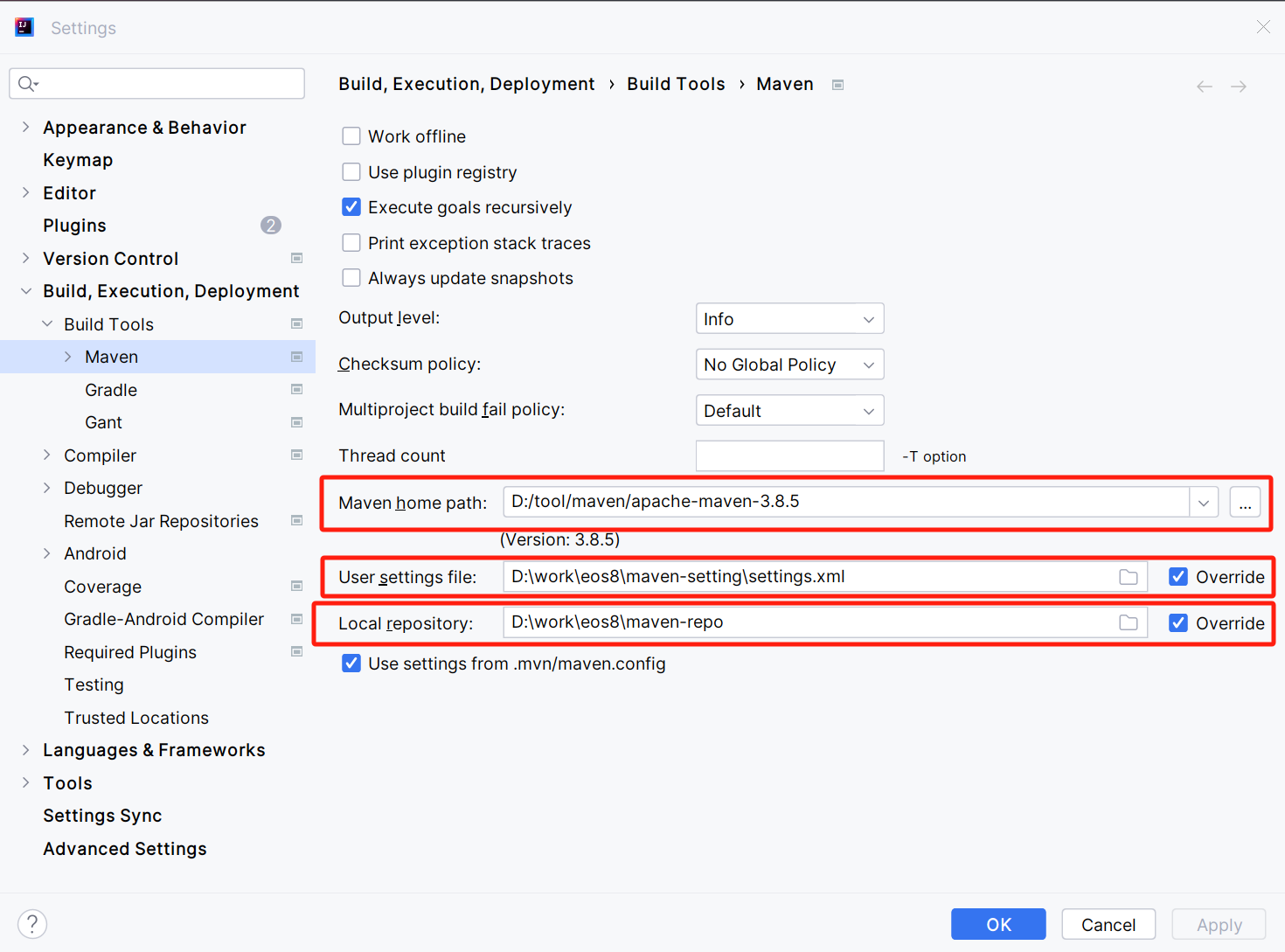
# 2. EOS项目启动报错Error running Application. Command line is too long.
EOS项目启动时,报错提示Error running Application. Command line is too long. Shorten the command line via JAR manifest or via a classpath file and rerun.
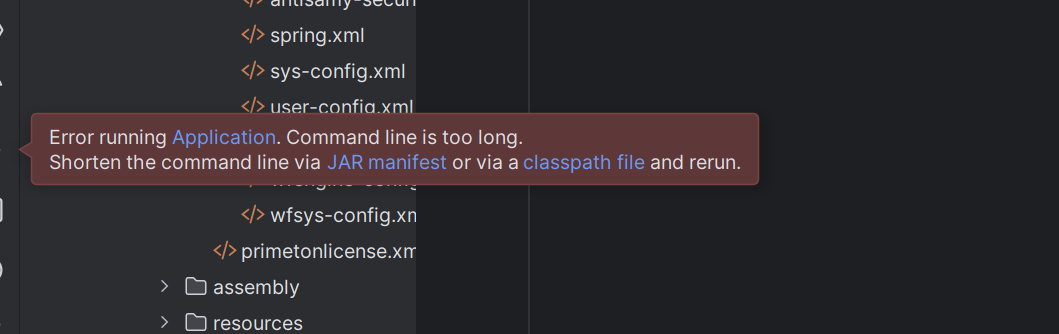
解决方法一:直接点击报错提示中JAR manifest链接。
解决方法二:在Edit Configurations -> Modify options勾选Shorten command line -> Shorten command line:下拉选项中的JAR File
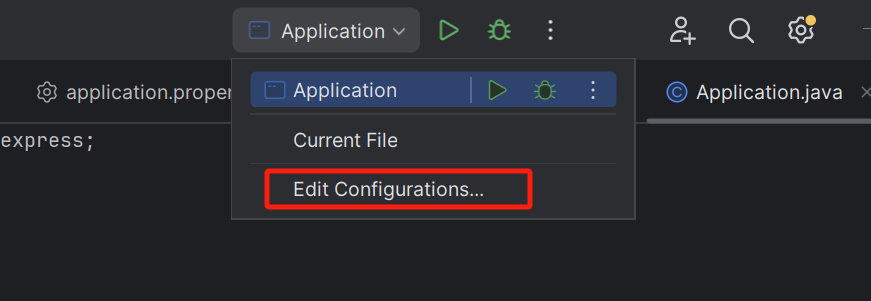
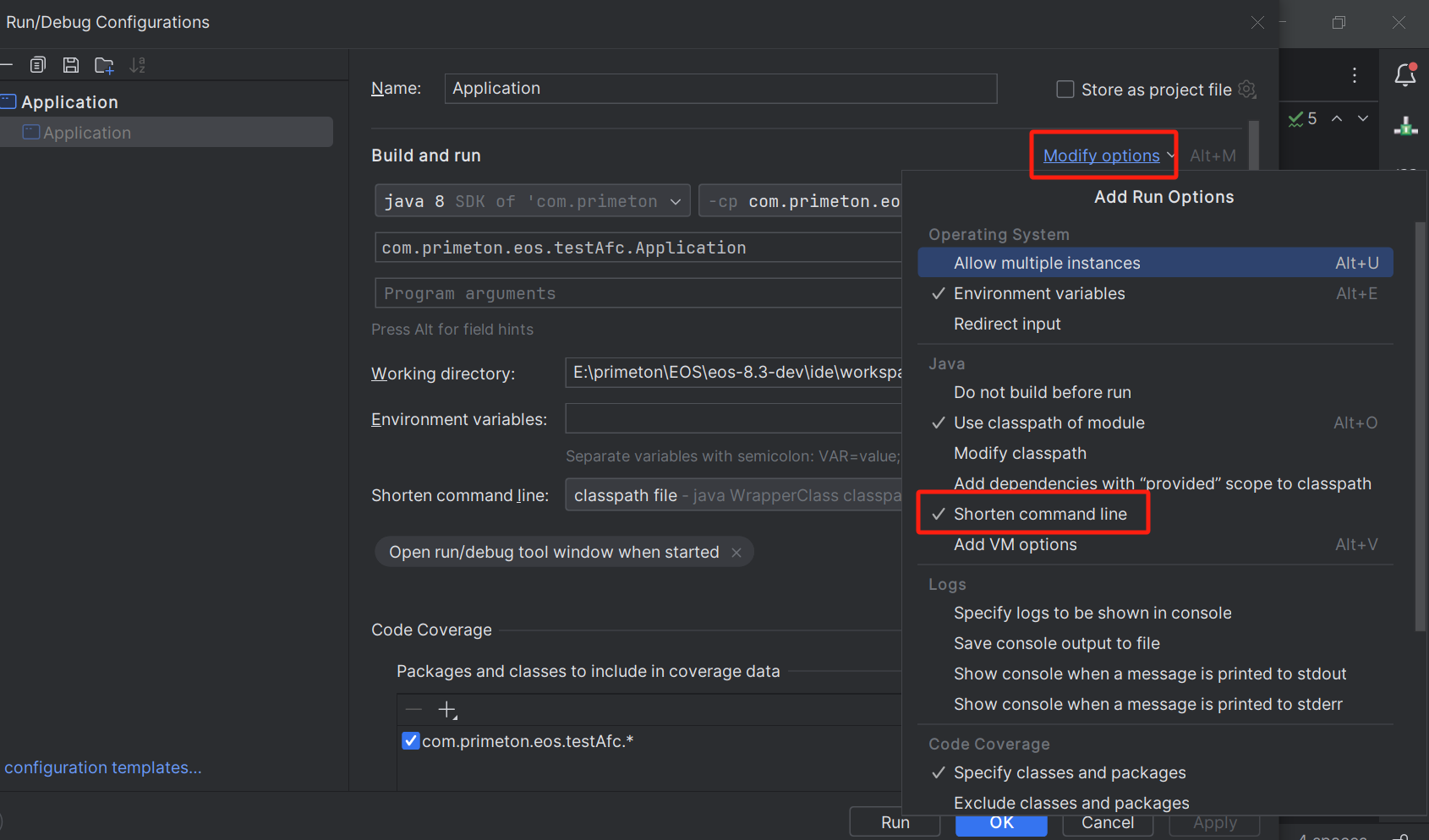
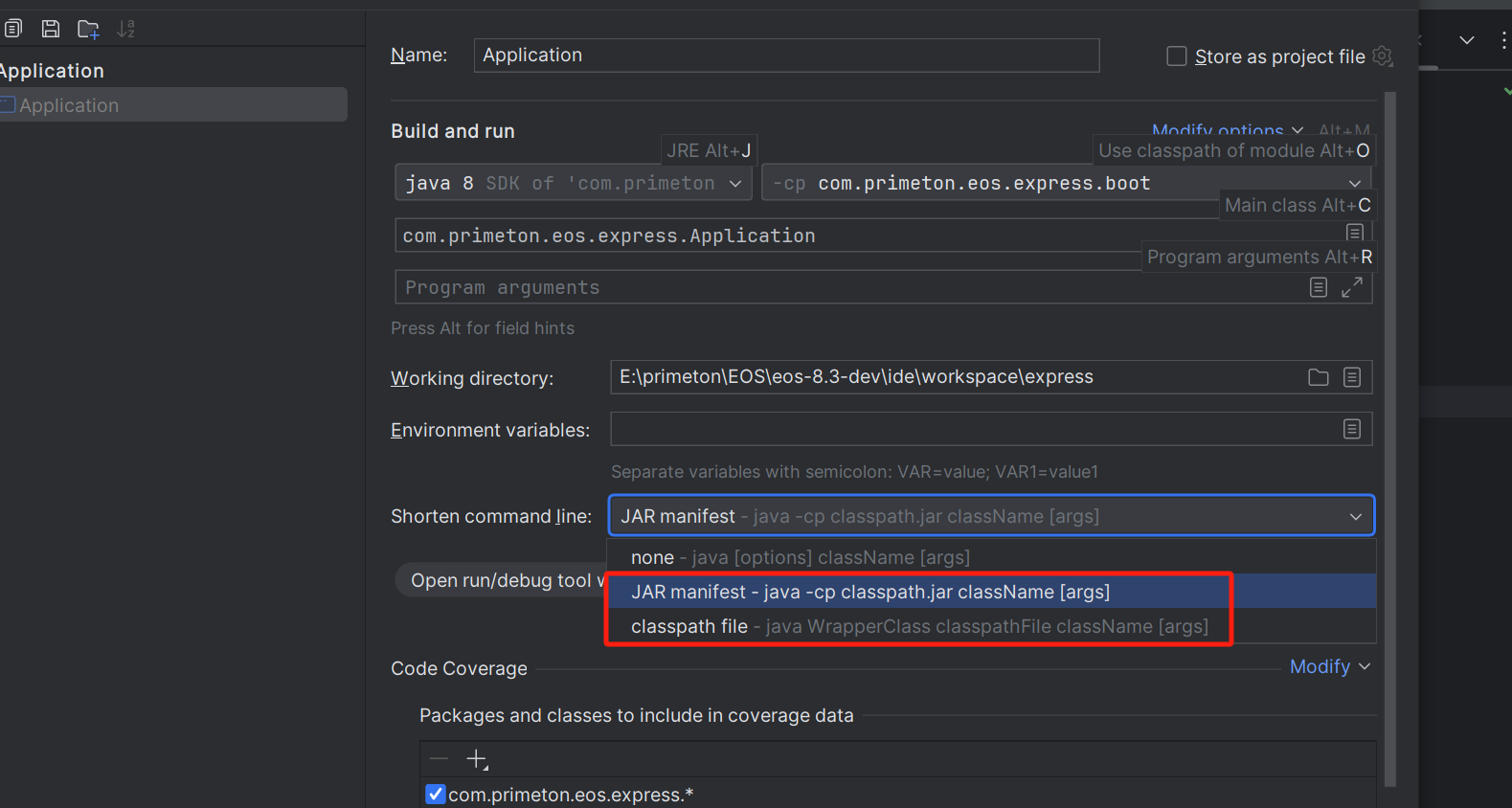
# 3. 子项目无法识别为maven项目
创建项目后,如果遇到子项目无法识别为maven项目的情况,打开根目录下的pom.xml文件,查看modules节点有没有被idea删除,如果删除请手动增加,示例如下(注意module的顺序):
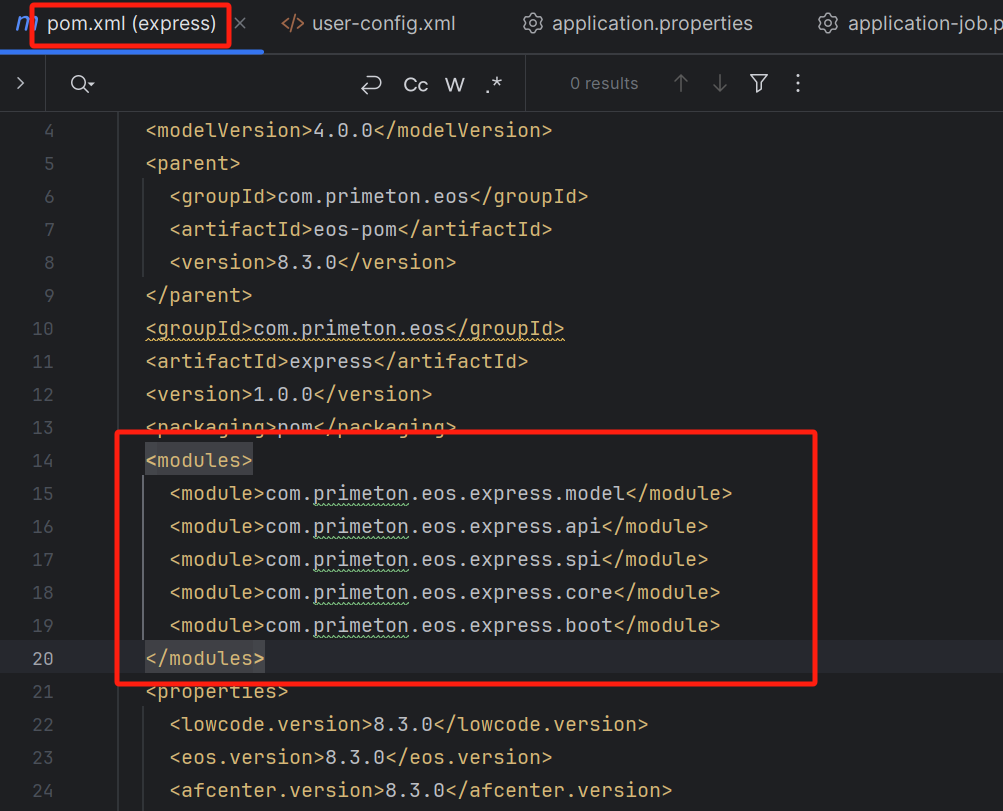
# 4. 代码行高亮标红报错:Cannot resolve symbol 'value'
在生成的SDO代码中,由于idea对Java文件的校验级别问题,代码行高亮标红报错:Cannot resolve symbol 'value' 。
解决方法一:解决单个文件,点击右上角标红和警告的提示处,选择HighLight:All Problems下的Syntax。
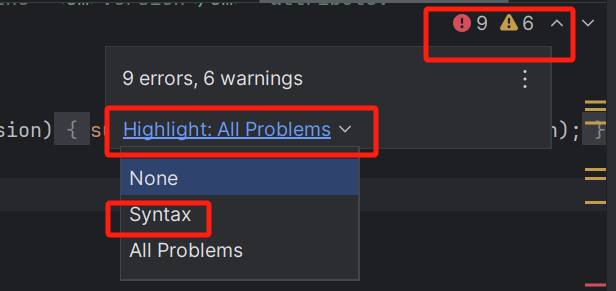
解决方法二:解决所有Java文件,在File -> Settings里Editor下的Inspections中将整个Java去掉勾选(不推荐)。
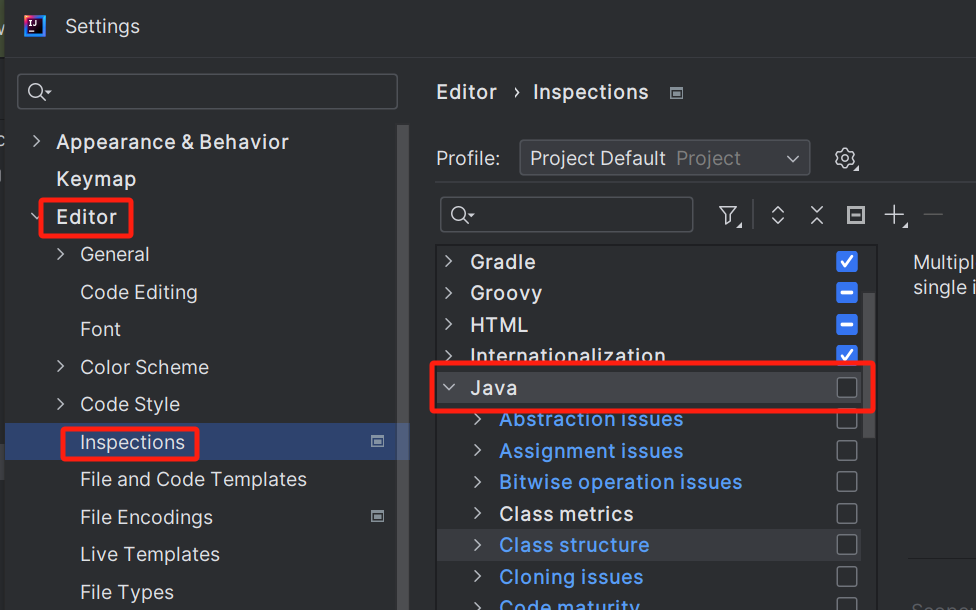
# 5. 实体文件的编译问题
idea是自动保存文件更改,但不支持保存文件后自动编译。所以在数据集中选中实体创建SDO代码时,需要先编译项目。同理,在数据集选择引用实体以及功能向导选择实体时,也要保证被选择实体已经过编译。(注意:不分环境编译后不会自动刷新target下的EOS资源,需要手动刷新target目录)
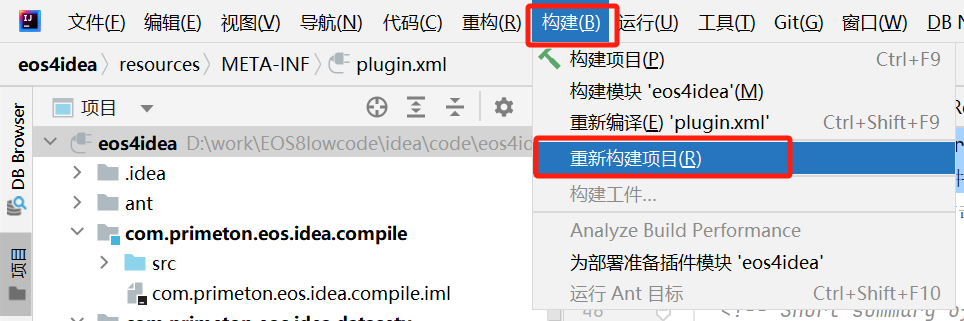
# 6. 资源树没有自动刷新
部分环境,在功能向导和生成SDO后不会自动刷新资源树,需要手动右击资源树,点击“从磁盘重新加载”。
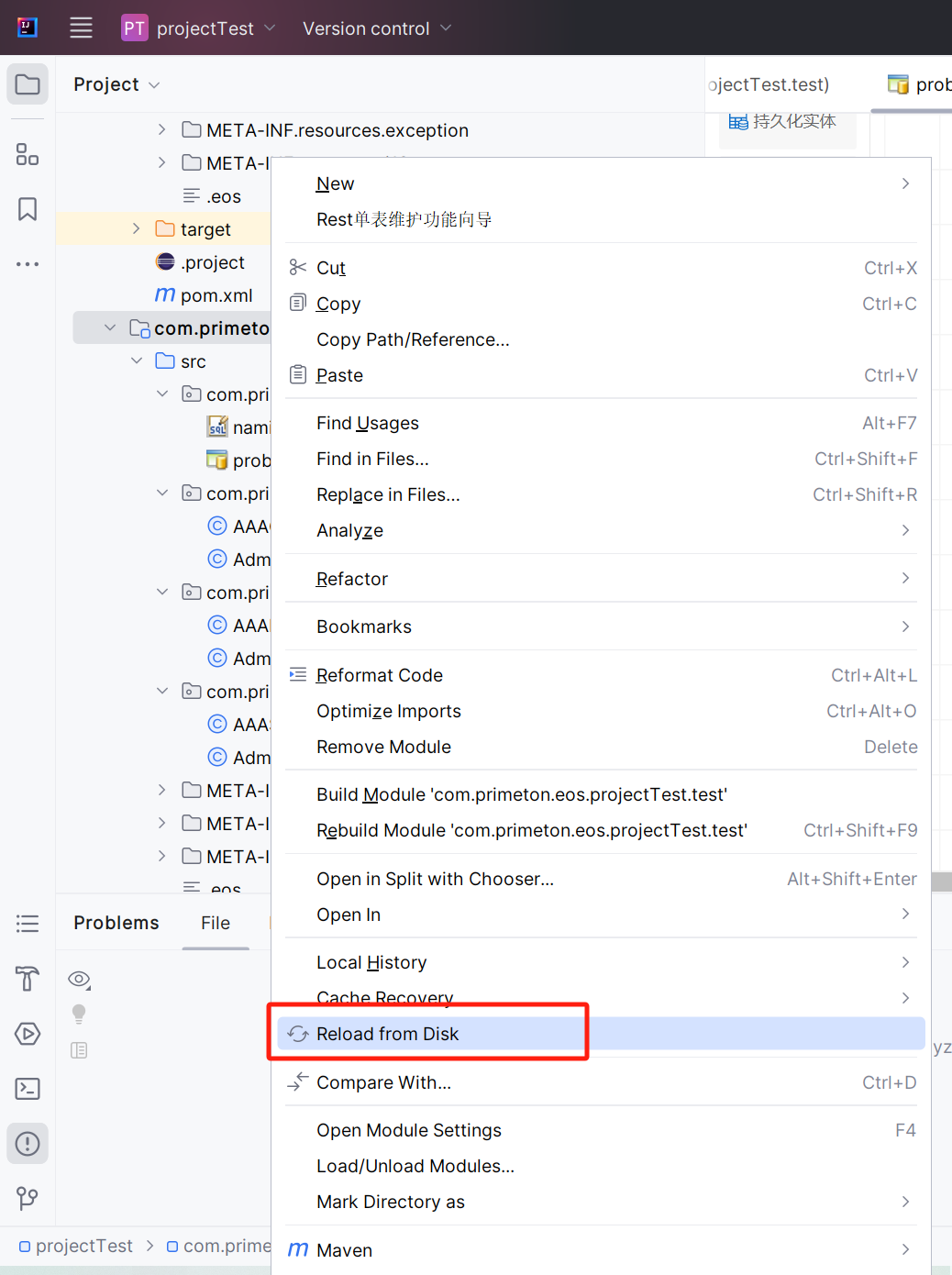
# 7. 项目展示不全
部分环境,在创建项目后可能会出现项目展示不全的情况(如下图)
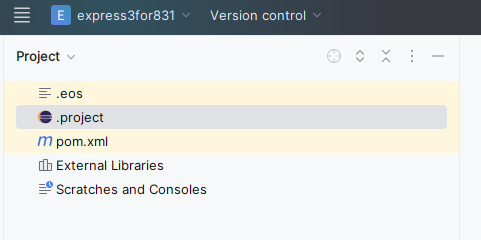
此时需要打开pom.xml文件,确定modules标签是否被系统删除,如果不存在modules标签,需要手动增加modules标签内容(modules标签内容确定项目下所有子项目)
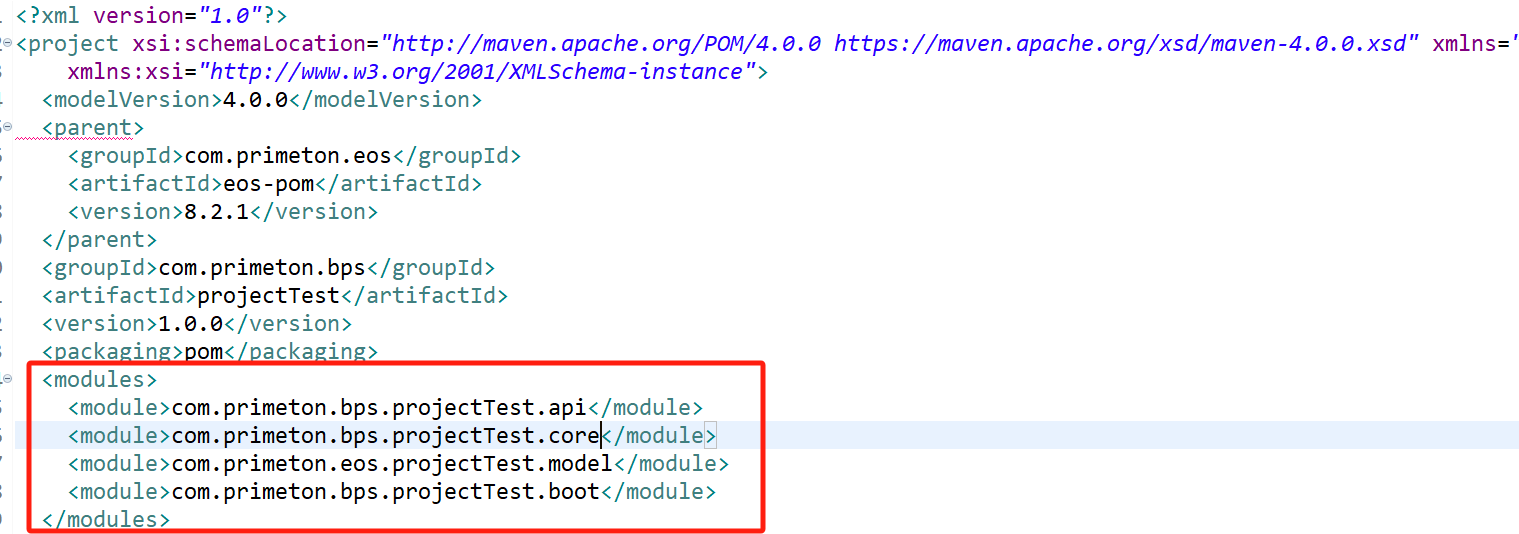
最后在idea右边maven视图中,点击刷新按钮,项目结构将成功展示。
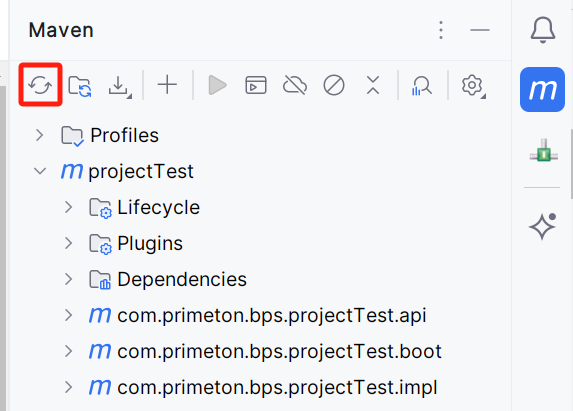
# 8. 创建EOS8.3.3项目时,项目启动后访问时404(如下图)
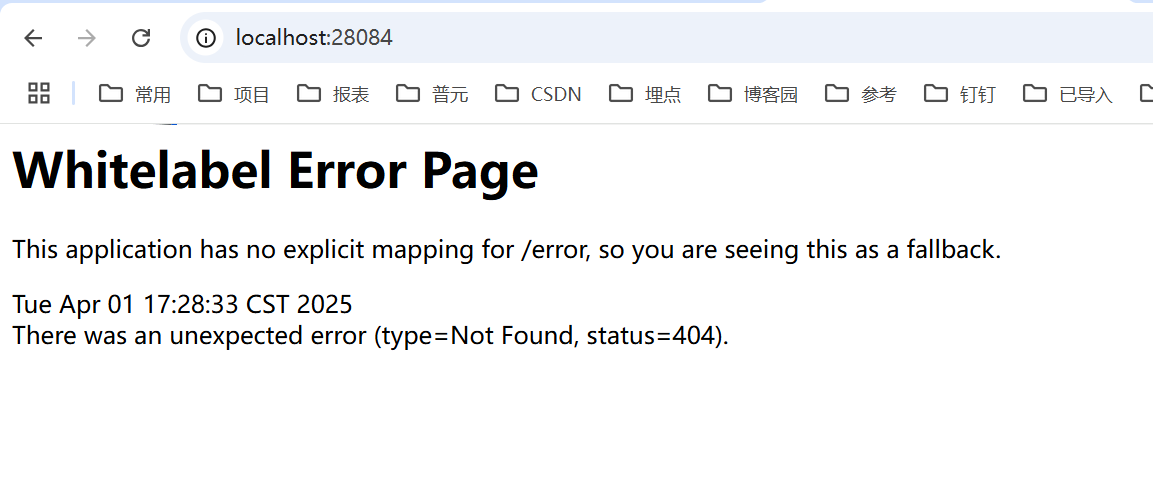
问题原因:在idea中启动项目时spring优先去匹配自定义静态资源配置器中的不缓存的静态资源的路径导致404问题; 打包后不需要该配置原因:打包后的静态资源路径与运行jar同级,自动就加载到了静态资源
解决方案:在idea中启动项目时需在application-afc.properties配置文件里面添加配置(如下图),打包的时候不需要该配置
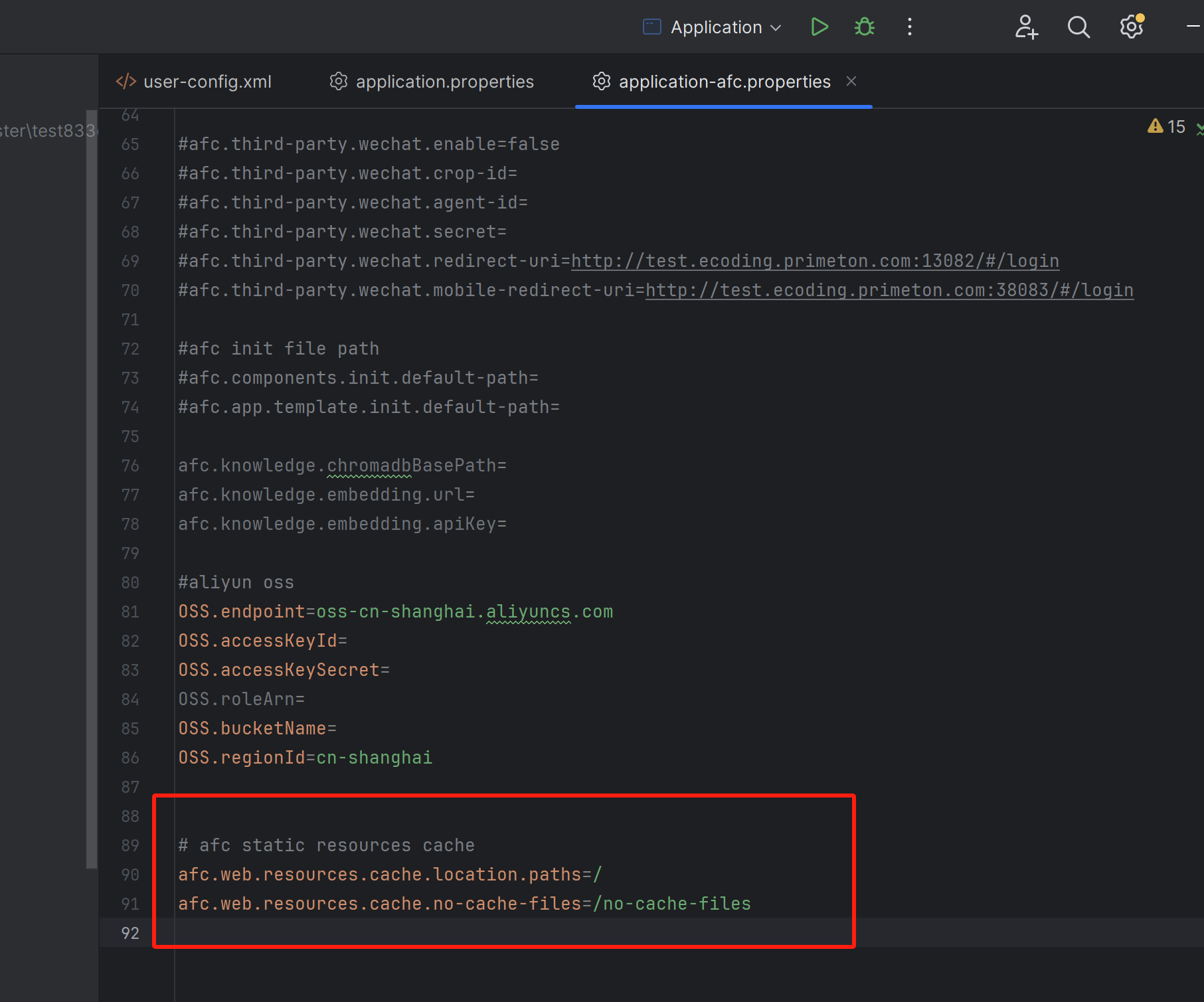
配置如下:
# afc static resources cache
afc.web.resources.cache.location.paths=/
afc.web.resources.cache.no-cache-files=/no-cache-files
# 9. 当创建项目时未勾选支持低开,项目需要使用低开的解决方案
在项目的pom.xml文件中添加lowcode依赖:
<dependency>
<groupId>com.primeton.gocom</groupId>
<artifactId>com.primeton.gocom.lowcode.starter</artifactId>
</dependency>
# 10. 当从右侧数据源中将数据库表拖入到实体集中无反应时
怀疑是由于表内注释有特殊字符导致(如换行符,空格等特殊字符)